3 principais alternativas gratuitas do CamStudio para gravar e capturar tela
CamStudio é o gravador de vídeo gratuito que pode gravar todas as atividades de tela e vídeo em seu computador e gerar arquivos de vídeo AVI padrão da indústria. Como você sabe, CamStudio só oferece suporte a Windows como o Windows 10 ou Windows 7, o que não é amigável para usuários de Mac. Além disso, o formato do arquivo de saída é limitado apenas em SWF e AVI. Se você deseja encontrar uma ferramenta melhor do que o CamStudio, pode ler a postagem para encontrar mais alternativas gratuitas do CamStudio para Windows e Mac.
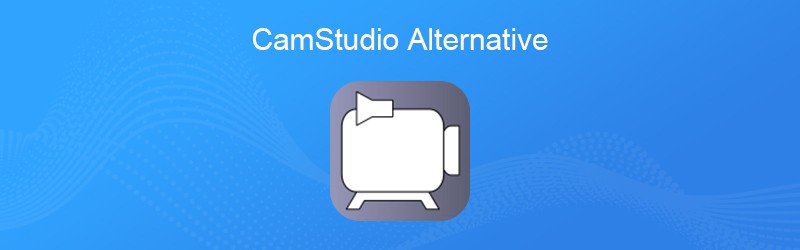
- Parte 1. As 3 principais alternativas gratuitas para CamStudio
- Parte 2. Melhor alternativa ao CamStudio para Windows e Mac
Parte 1. As 3 principais alternativas gratuitas para CamStudio
Top 1. ShareX
O ShareX é um programa gratuito e de código aberto para Windows que permite gravar qualquer área da tela. Ele também funciona bem como uma ferramenta de compartilhamento de arquivos. Você pode fazer upload de imagens, texto ou outros arquivos para mais de 80 destinos compatíveis. Com esta ferramenta abrangente, você pode capturar vídeo, tirar screenshots, criar GIFs, etc.

Prós:
- Todos os recursos como gravação, edição, compartilhamento, etc. são totalmente gratuitos.
- O recurso de edição de imagem é bom para editar capturas de tela e desenhar novas.
- Você pode capturar tela, vídeo, etc. com anotação e automação.
Contras:
- O ShareX possui apenas a versão Windows, não disponível para usuários Mac.
- Todas as fotos e vídeos capturados pelo ShareX vão para o mesmo diretório.
- É complicado para iniciantes usarem com várias opções exibidas.
Top 2. Estúdio Camtasia
Camtasia Studio é um programa de edição de vídeo e gravação de tela completa com webcam para Windows e Mac. Facilita a gravação de qualquer coisa na tela do computador, seja de sites, chamadas de vídeo ou apresentações.

Prós:
- Oferece um conjunto de ferramentas de captura e edição.
- Adicionar títulos, anotações, efeitos para tornar seu vídeo perfeito.
- Você pode capturar vídeo e áudio do desktop ou da webcam.
Contras:
- Não suporta atualização gratuita.
- O Camtasia requer um desempenho superior do sistema. Você não pode executá-lo com sistemas antigos.
Top 3. FFSplit
FFSplit é uma ferramenta leve que permite capturar vídeo de várias fontes e compor em um feed de vídeo ao vivo. Muitos recursos são fornecidos, como sobreposições, webcams, teclas de atalho, etc.

Prós:
- É totalmente gratuito e fácil de usar com uma interface simples.
Contras:
- Não há captura de fonte de jogo embutida, mas um programa externo para captura de jogo.
- É compatível com Windows Vista ou posterior, mas não com Linux ou outros sistemas operacionais.
Parte 2. Melhor alternativa ao CamStudio para Windows e Mac
CamStudio obviamente não é amigável para usuários de Mac. Se você deseja obter uma ferramenta de gravação profissional para Windows e Mac, pode tentar Vidmore Screen Recorder como a melhor alternativa ao CamStudio. Ele pode capturar qualquer tela de computador, jogabilidade emocionante, vídeos de webcam, palestras online e muito mais. A interface intuitiva e simples é amigável para iniciantes.
- 1. Grave a tela do computador, o jogo, a webcam e faça capturas de tela.
- 2. É simples de usar tanto para iniciantes quanto para criadores de vídeo profissionais.
- 3. Você pode gravar em tela cheia ou selecionar a área que deseja gravar com alta qualidade.
Como gravar a tela com a melhor alternativa ao CamStudio
Etapa 1. Baixe gratuitamente o Vidmore Screen Recorder no seu computador. Instale e execute-o em seu computador Windows ou Mac. Você pode verificar sua interface principal conforme abaixo.

Etapa 2. Selecione Gravador de video como você deseja gravar a tela do seu computador. Se você deseja apenas gravar música online, pode selecionar a seção Gravador de áudio.
Etapa 3. Na interface do Gravador de Vídeo, você pode selecionar a área de gravação clicando Cheio ou Customizar. Então, você pode optar por ligar Som do Sistema ou Som do microfone Como você quiser.

Etapa 4. Após todas as configurações feitas, basta clicar GRAVANDO botão para iniciar a tela de gravação. Este programa também permite que você edite a tela durante a gravação. Depois disso, clique no botão Salvar para salvar o clipe de gravação em seu computador.

Antes de salvar o vídeo gravado, você pode visualizá-lo para se certificar de que foi bem capturado. Esta alternativa CamStudio profissional também permite que você salve o vídeo gravado em formatos de vídeo de alta qualidade, 4K e HD.
Depois de apresentar as 3 alternativas gratuitas do CamStudio, você pode encontrar o gravador de tela adequado. Quando se fala em gravador de tela profissional, o Vidmore Screen Recorder deve ser a melhor alternativa ao CamStudio, que permite gravar tela, editar vídeo e tirar screenshots não apenas no computador Windows 10/8/7, mas também no Mac.


